Índice
![]() Sobre o Autor
Sobre o Autor
![]() Postagens Relacionadas
Postagens Relacionadas
Aprimorado por IA

- Corrigir vídeos quebrados, impossíveis de reproduzir, sem som, etc.
- Reparar imagens corrompidas e melhorar a qualidade com algoritmos avançados de IA.
- Corrigir arquivos PDF, Word, Excel e PowerPoint.
100% Seguro
Encontrar o erro " arquivo de imagem de disco corrompido " (ISO, IMG, DMG, etc.) pode ser extremamente frustrante. Esse erro geralmente significa que o arquivo que você está tentando montar, gravar ou extrair está danificado, incompleto ou ilegível. Não entre em pânico! Este guia detalha métodos comprovados para resolver o problema, começando pelas verificações mais simples.
Tentei montar um arquivo iso, mas só aparece a mensagem "O arquivo de imagem do disco está corrompido". Sou meio novato em computadores, mas já pesquisei e não consigo encontrar uma maneira de consertar isso. Qualquer ajuda será muito apreciada. Obrigado! - do Reddit
O que significa que a imagem do disco está corrompida ? A corrupção pode ocorrer durante o download (interrupção da rede), transferência (erros de USB), armazenamento (setores defeituosos), criação (falha de software) ou até mesmo devido a problemas com arquivos do sistema. Você não consegue acessar o conteúdo de forma confiável – a montagem falha, a extração produz erros ou a gravação resulta em mídia inutilizável.
Solução 1. Repare o arquivo de imagem de disco corrompido com facilidade
A solução mais comum para corrupção verificada é: certifique-se de ter uma conexão de internet estável. Use a fonte original, se possível. Considere usar um gerenciador de downloads que suporte a retomada de downloads interrompidos. Mas se o erro "arquivo de imagem de disco corrompido" for causado por corrupção de arquivo, ele pode ser resolvido reparando os arquivos corrompidos em um PC com Windows.
O EaseUS Fixo File Repair ajuda a corrigir vídeos, imagens, documentos, arquivos de áudio, arquivos de imagem de disco corrompidos e muito mais.
Instale este poderoso software de reparo de arquivos e repare o arquivo de imagem de disco corrompido com facilidade!
Passo 1. Baixe e execute o Fixo no seu PC ou laptop. Selecione "Reparar Arquivo" para reparar documentos corrompidos do Office, incluindo Word, Excel, PDF e outros. Clique em "Adicionar Arquivos" para selecionar os documentos corrompidos.

Passo 2. Para reparar vários arquivos de uma vez, clique no botão "Reparar tudo". Se quiser reparar apenas um documento, mova o cursor até o arquivo desejado e escolha "Reparar". Você também pode visualizar os documentos clicando no ícone de olho.

Passo 3. Clique em "Salvar" para salvar um documento selecionado. Selecione "Salvar tudo" para salvar todos os arquivos reparados. Escolha "Exibir reparados" para localizar a pasta reparada.

Correção 2. Reparar arquivos do sistema (Windows Focus)
Corrupção de arquivos do sistema pode interferir nas ferramentas de montagem, mesmo que a imagem do disco esteja correta. Aqui estão os passos para executar o SFC para reparar arquivos do sistema do Windows:
Etapa 1. Abra o Prompt de Comando como administrador.
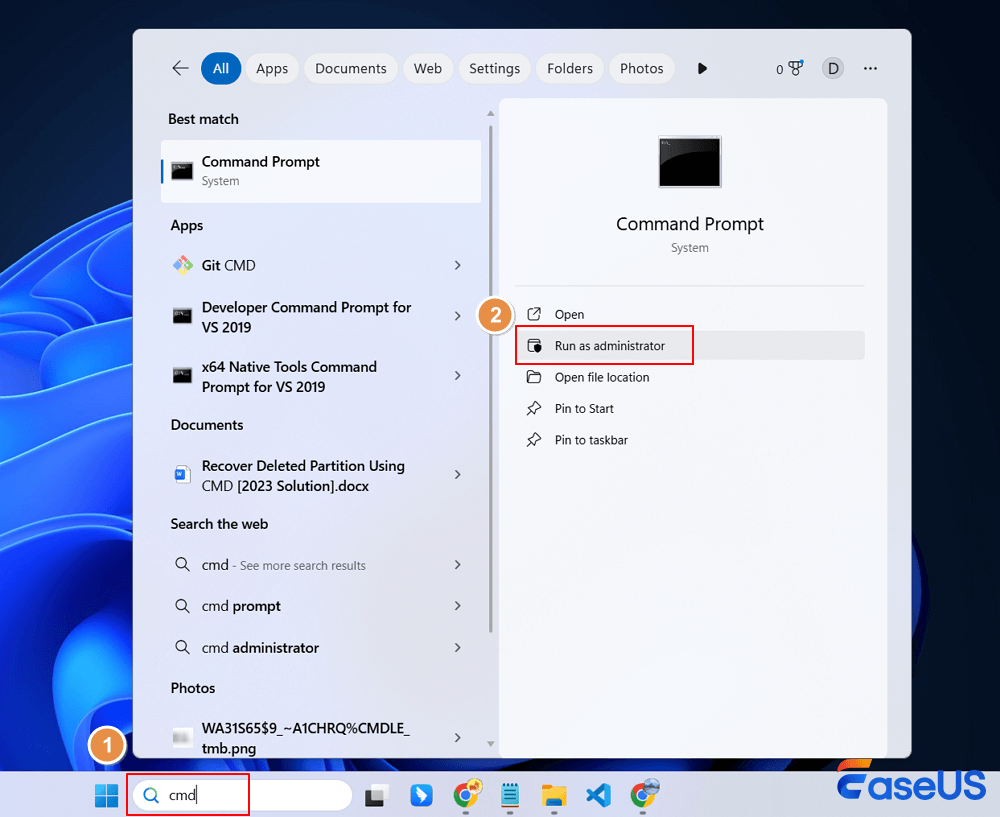
Etapa 2. Digite sfc /scannow .
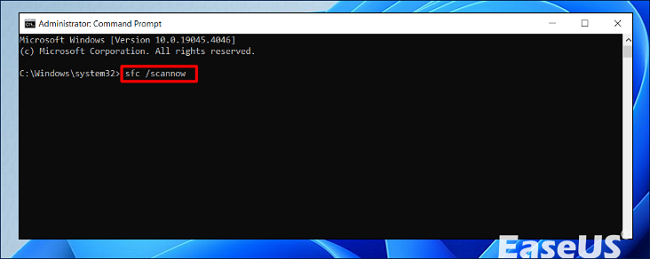
Passo 3. Pressione Enter. Deixe a verificação ser executada completamente, o que pode levar de 10 a 30 minutos.
Se encontrar e reparar problemas, reinicie o computador e tente montar a imagem novamente.
Compartilhe esta publicação com seus amigos se você acha que ela é informativa e ajude mais pessoas a aprender como corrigir o erro "arquivo de imagem de disco corrompido".
Solução 3. Verifique a integridade do arquivo de imagem do disco
Arquivos ISO normalmente têm um tamanho múltiplo de 2048 bytes. Embora não seja garantia de integridade, um tamanho não divisível por 2048 sugere fortemente corrupção ou incompletude: Clique com o botão direito do mouse no arquivo > Propriedades > Verifique o tamanho em bytes. Se o tamanho parecer suspeitosamente pequeno ou não for múltiplo de 2048, baixe o arquivo novamente.
Muitos provedores de arquivos publicam uma soma de verificação, como MD5, SHA-1 ou SHA-256. Esta é uma "impressão digital" exclusiva do arquivo. Se a impressão digital calculada do seu arquivo não corresponder, ele está corrompido. Siga estas etapas para verificar a integridade do arquivo:
Etapa 1. Encontre a soma de verificação original fornecida pela fonte (site, documentação).
Etapa 2. Calcule a soma de verificação do arquivo baixado:
No Windows:
- Windows (PowerShell): Get-FileHash -Algorithm SHA256 "C:\Caminho\Para\SeuArquivo.iso"
- Windows (CertUtil): certutil -hashfile "C:\Caminho\Para\SeuArquivo.iso" SHA256
Substitua "SHA256" pelo algoritmo usado pela fonte (MD5, SHA1).
No macOS ou Linux:
- macOS (Terminal): shasum -a 256 /Caminho/Para/SeuArquivo.iso (ou md5, sha1)
- Linux (Terminal): sha256sum /Caminho/Para/SeuArquivo.iso (ou md5sum, sha1sum)
Compare cuidadosamente a longa sequência de caracteres do seu cálculo com a fornecida pela fonte. Se forem diferentes, o arquivo está corrompido. Se não corresponderem, baixe o arquivo novamente.
Conclusão
Esta postagem apresenta três soluções eficazes para corrigir o erro "arquivo de imagem de disco corrompido", incluindo o uso do EaseUS Fixo File Repair, o reparo de arquivos do sistema e a verificação da integridade do arquivo de imagem de disco.
Ao seguir metodicamente essas etapas, você aumenta significativamente suas chances de reparar o arquivo de imagem de disco ou obter uma cópia limpa com sucesso. Se tudo isso falhar, pode ser necessário entrar em contato com a fonte original da imagem de disco.
Perguntas frequentes sobre arquivo de imagem de disco corrompido
Aqui estão as perguntas que as pessoas costumam fazer quando ocorre o erro "arquivo de imagem de disco corrompido":
1. O que significa que a imagem do disco está corrompida?
Os dados em uma imagem de disco podem ser corrompidos se ocorrer um problema durante a cópia ou se alguém os modificar. Você pode verificar se os dados de uma imagem de disco foram corrompidos verificando sua soma de verificação, que é um cálculo de todos os seus dados.
2. Como corrigir um arquivo de imagem de disco corrompido no Mac?
Para corrigir um arquivo de imagem de disco corrompido em um Mac, siga estas etapas:
- No seu Mac: Vá para Aplicativos > Utilitários > Iniciar Utilitário de Disco.
- Na parte superior da tela, abra o menu suspenso Imagens e escolha Verificar.
- Navegue até a imagem do disco na sua pasta Downloads ou onde quer que ela esteja salva.
- Pressione Verificar. Se a imagem do disco for verificada com sucesso, tente abri-la novamente.
3. Um arquivo ISO pode ser corrompido?
Ao desmontar ou abrir a imagem do arquivo ISO, você verá uma mensagem de erro indicando "O arquivo de imagem do disco está corrompido". Quando esse erro aparece, significa que o arquivo ISO está corrompido. Além disso, se o seu computador não conseguir desmontar o arquivo ISO completamente, ele pode estar corrompido.
Esta Página Foi Útil?
